
Quando finalmente migramos para o universo Mac, temos um impactante desencanto ao perceber como o shell do terminal nativo é muito tosco (vide imagem acima). Para resolver isso, hoje vamos “dar um trato”, aplicando uma “Make” no terminal, através de passos simples como iremos conferir abaixo.
Pré Requisitos
Antes de mais nada, é importante certificar se o seu terminal opera em modo ZSH, para isto, basta observar na barra de título da janela do Terminal, se ele possui ZSH, como podemos ver na imagem acima. Caso contrário, este tutorial não irá refletir as alterações.
Outro ponto é ter o GIT instalado, caso você utilize o Xcode, ele já integra o git de forma nativa, como um pacote adicional. Caso contrário, ao fazer um comando GIT pela primeira vez, você será questionado se deseja instalar componentes adicionais do Xcode, basta aceitar.
1. Instalar Oh My ZSH (Z Shell)
O Zsh é um shell projetado para uso interativo, mas também é uma poderosa linguagem de script. Para instalar o Oh My Zsh (Zsh Framework), basta executar o comando abaixo no seu Terminal.
sh -c "$(curl -fsSL https://raw.githubusercontent.com/robbyrussell/oh-my-zsh/master/tools/install.sh)"
Visite a página do GitHub oficial do Oh My Zsh para obter mais informações.
2. Instalar Fontes Meslo Nerd
Utilizaremos a fonte Meslo Nerd Font, que é realmente legal e vem com uma variedade de símbolos usados no prompt do Zsh. Basta baixar as fontes abaixo, dar um duplo clique, na Janela do Catálogo de Fontes, clique em Instalar Fonte.
Alternativamente, temos o repositório das fontes Meslo que pode ser instalada via comando Git. Porém, para este tutorial, sugerimos instalar individualmente as fontes listadas acima.
git clone https://github.com/powerline/fonts.git && cd fonts && ./install.sh
3. Configurando as preferências do Terminal
Configure no seu terminal em Preferências, clique em perfis novamente, Localize Fonte e clique em Trocar, altere a fonte para Meslo LG L Powerline usando o tamanho 12. Você também pode brincar com outras fontes do Powerline.
4. Instalar Tema Powerlevel 10K
4.1. Clonar o repositório do tema Powerlevel 10K, bastando colar o comando abaixo na sua pasta Home.
git clone --depth=1 https://github.com/romkatv/powerlevel10k.git ${ZSH_CUSTOM:-$HOME/.oh-my-zsh/custom}/themes/powerlevel10k4.2 Ajustando a Configuração do .zshrc para o Powerlevel 10K
Quando você instalou o Zsh no seu sistema, o arquivo .zshrc, que é semelhante ao .profile do seu bash shell no mac, é criado no diretório de usuários. (~ / .zshrc) . Utilizando o editor de sua preferência dentro deste arquivo, altere o ZSH_THEME para ZSH_THEME=”powerlevel10k/powerlevel10k” . Faça esse procedimento com muita atenção, pois, qualquer erro neste arquivo, poderá prejudicar sua experiência com aplicativos de Terminal.
4.3 Ajustando suas configurações de aparência do Powerlevel 10K
Depois de efetuada a configuração 4.2, feche todas as janelas do terminal, de preferência Encerre a aplicação do Terminal (Command + Q) e abra uma nova Janela do Terminal, agora serão realizadas as configurações de aparência de seu novo terminal, responda às perguntas e que lhe serão realizadas neste processo, ao final, reinicie o Terminal e aproveite a experiência de um terminal mais interativo, intuitivo e bastante útil!
Para melhorar ainda mais sua produtividade, você pode dar uma olhada nesta folha de dicas, que tem alguns apelidos úteis para o Zsh, eles são realmente úteis.
Agora, que tens um terminal decente, divirta-se com o seu novo terminal.
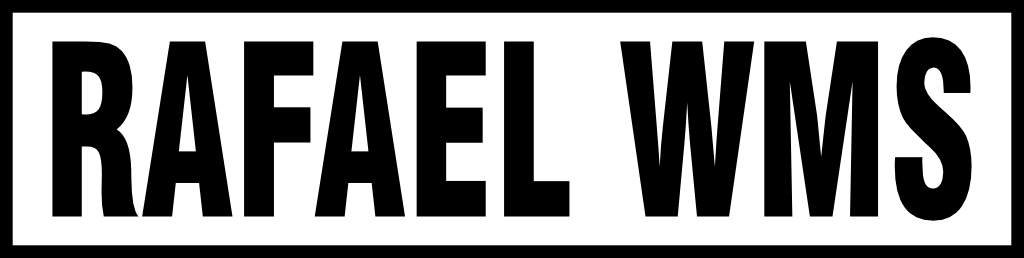
Como Consigo coloca os mesmo icons que você tem?
Opa Bruno, tudo bem?! Quais icons que você está falando?!